
Beherrschung von PDF-Entsperrungen: So entsperren Sie PDF mit Leichtigkeit online

Möchten Sie Ihre PDF-Dateien teilen, ohne Ihr Passwort preiszugeben? Mit Dutzenden von getesteten Internet-Tools können Sie PDFs in wenigen Schritten online freischalten.
Das Entsperren einer PDF-Datei bedeutet, dass alle der Datei auferlegten Einschränkungen aufgehoben werden. Diese Einschränkungen können verhindern, dass der Inhalt der Datei angezeigt, kopiert, bearbeitet oder gedruckt wird. Im Internet gibt es viele PDF-Entsperrer online, aber nicht alle sind gleich. Um Ihnen Zeit zu sparen, haben wir eine Liste der sieben effektivsten Tools zusammengestellt, die es wert sind, erwähnt zu werden.
Der Online-PDF-Passwortentferner ist ein praktisches Tool, wenn Sie von Ihrem üblichen Computer aus darauf zugreifen möchten. Da Sie keine Software installieren müssen, können Sie diese Tools von jedem Gerät mit Internetzugang aus verwenden. In diesem Abschnitt betrachten wir sieben PDF-Entsperrer, die Sie online finden können.
Smallpdf ist ein kostenloser PDF-Entsperrer, den du ohne Registrierung nutzen kannst. Da es sich um ein Online-Tool handelt, müssen Sie immer über das Internet verfügen, um darauf zugreifen zu können. Zum Entsperren von PDF müssen Sie die Datei von Ihrem Computer, Google Drive oder DropBox hochladen. Nach dem Hochladen entfernt das Tool das Passwort und lässt Sie die Datei herunterladen. Im Folgenden findest du die Schritte, die du befolgen musst, um PDF online mit Smallpdf freizuschalten:
Schritt 1. Besuche die offizielle Website von Smallpdf.
Schritt 2. Klicken Sie im Menü Extras auf PDF entsperren. Sie sehen eine Benutzeroberfläche, mit der Sie ein Dokument von Ihrem Gerät auswählen oder per Drag & Drop verschieben können.

Schritt 3. Aktivieren Sie das Kontrollkästchen pinky-swear, um zu bestätigen, dass Sie die Berechtigung zum Bearbeiten des Dokuments haben. Smallpdf fordert dich auf, das Benutzerpasswort einzugeben. Geben Sie das Benutzerkennwort ein und klicken Sie auf PDF entsperren.

Schritt 4. Sobald die Datei entsperrt ist, klicken Sie auf die Schaltfläche Herunterladen . Sie erhalten Ihre Datei ohne das Benutzerkennwort.
Soda PDF verfügt über Online- und Desktop-Anwendungen, mit denen Sie PDF-Dateien entsperren können. Es kann Ihnen helfen, Passwörter zum Öffnen von PDF-Dateien festzulegen, die Bearbeitung einzuschränken und Passwörter zu entfernen. Mit Soda PDF können Sie auch mehr tun, z. B. PDF-Dateien bearbeiten, konvertieren und zusammenführen. Wie die meisten anderen Tools kann Soda PDF Ihnen nicht helfen, eine PDF-Datei zu knacken. Das bedeutet, dass Sie das Passwort für die Anwendung haben müssen, um sie zu deaktivieren.
Hier erfahren Sie, wie Sie PDF mit der Online-Option von Soda PDF kostenlos freischalten können:
Schritt 1. Gehen Sie zur offiziellen Website von Soda PDF. Wählen Sie PDF entsperren aus dem oberen Menü der Online-Tools.
Schritt 2. Sie sehen eine Option zum Auswählen und Hochladen einer PDF-Datei, wie unten gezeigt. Klicken Sie auf Datei auswählen , um das PDF-Dokument hochzuladen.

Schritt 3. Geben Sie nach dem Hochladen das PDF-Passwort ein und klicken Sie auf Entsperren. Das Tool entfernt das Passwort.

Schritt 4. Außerdem wird die Datei automatisch heruntergeladen. Wenn die Datei nicht heruntergeladen wird, klicken Sie auf die Schaltfläche Datei herunterladen .
PDF2Go ermöglicht es Ihnen, PDF-Dateien online zu entsperren. Da Sie keine Software installieren müssen, können Sie PDF-Dateien mit jedem Gerät entsperren, z. B. mit einem Computer, Tablet usw. Sie können auch eine Datei von Google Drive, DropBox, URL oder Ihrem Gerät anhängen. Neben dem Entfernen von Passwörtern bietet PDF2Go weitere Dienste, wie z. B. das Bearbeiten, Zusammenführen und Konvertieren von PDF-Dateien. Es ist keine Registrierung erforderlich, bevor PDF online freigeschaltet werden kann.
Hier sind die Schritte, um PDF online mit PDF2Go zu entsperren:
Schritt 1. Besuchen Sie pdf2go.com und klicken Sie auf dem Startbildschirm auf PDF entsperren . Es wird eine Option angezeigt, mit der Sie die Datei per Drag & Drop in das Feld ziehen können. Sie können auch auf Datei auswählen klicken, um sie von Google Drive, DropBox, Gerät oder URL hochzuladen.

Schritt 2. Wählen Sie die Quelle der Datei und laden Sie sie hoch. Wenn die ausgewählte Datei über ein Benutzerkennwort verfügt, geben Sie es ein und klicken Sie auf Senden, gefolgt von der grünen Schaltfläche Start . Warten Sie einige Sekunden, bis die Anwendung die Datei entsperrt hat.

Schritt 3. Klicken Sie nach dem Entsperren auf Herunterladen oder Hochladen, je nachdem, wo Sie Ihre Datei speichern möchten.
Du magst vielleicht:
So sperren Sie eine PDF-Datei: Schützen von Dokumenten mit Sicherheitsmaßnahmen
Wie verschlüsselt man eine PDF-Datei für E-Mails? [Leitfaden zum E-Mail-Datenschutz]
iLovePDF ist ein weiterer kostenloser PDF-Entsperrer, mit dem Sie Passwörter aus PDFs online entfernen können. Der Prozess ist fast derselbe wie bei Small PDF und PDF2Go. Sie müssen die Datei hochladen und kostenlos entsperren, ohne sich zu registrieren. Aber wie bei anderen Tools müssen Sie das Benutzerkennwort angeben. Hier sind die Schritte, die Sie befolgen müssen, um PDF mit diesem Tool online zu entsperren:
Schritt 1. Besuchen Sie die iLovepdf-Website. Wählen Sie oben im Hauptmenü Alle PDF-Tools aus. Es erscheint eine Dropdown-Liste mit vielen Optionen. Klicken Sie auf PDF entsperren.
Schritt 2. Klicken Sie auf PDF-Dateien auswählen oder ziehen Sie die Datei per Drag & Drop in das Feld.

Schritt 3. Nachdem Sie die PDF-Datei ausgewählt haben, klicken Sie unten links im Fenster auf PDF entsperren . Die Anwendung lädt die Datei hoch.

Schritt 4. Geben Sie das Benutzerkennwort ein und klicken Sie auf Senden.
Schritt 5. Nachdem Sie die Datei entsperrt haben, lädt das Tool sie automatisch herunter. Wenn nicht, klicken Sie auf die Schaltfläche Entsperrte PDFs herunterladen .
PDF.io ist ein weiteres Tool, mit dem Sie Passwörter aus PDFs online entfernen können. Im Folgenden sind die Schritte aufgeführt, die Sie befolgen müssen:
Schritt 1. Besuchen Sie pdf.io und wählen Sie PDF-Tools aus dem Menü. Klicken Sie auf Entsperren , um das Online-Tool zum Entfernen von Passwörtern zu öffnen.
Schritt 2. Klicken Sie auf Datei auswählen, um eine Datei von Ihrem Computer hochzuladen. Sie können die Datei auch aus Google Drive, URL und Dropbox importieren. PDF.io importiert die Datei und fordert Sie auf, das Kennwort einzugeben, wenn die Datei ein offenes Kennwort enthält.
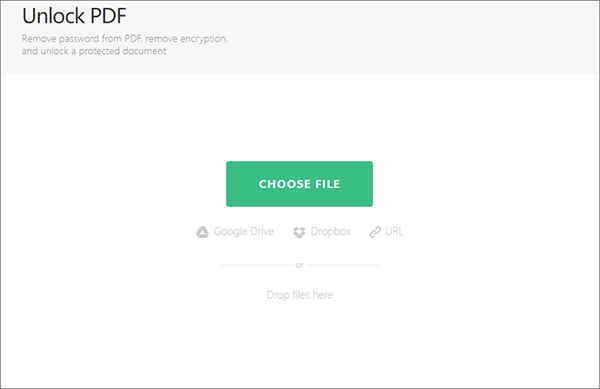
Schritt 3. Nach Eingabe des Benutzerkennworts entfernen PDF.io die Benutzer- und Berechtigungskennwörter. Klicken Sie auf Herunterladen , um die Datei zu speichern, oder klicken Sie auf den Dropdown-Pfeil, um sie in den Cloud-Speicher zu exportieren.
Sejda ist ein Mehrzweck-Tool, mit dem Sie PDFs auch online freischalten können. Es ist ein kostenloses Tool, das sowohl Benutzer- als auch offene Passwörter entfernt. Sehen wir uns an, wie Sie diese Anwendung verwenden können, um Passwörter aus Ihren PDF-Dateien zu entfernen:
Schritt 1. Navigieren Sie durch die Sedja-Online-Tools, um auf die PDF-Entsperrfunktion zuzugreifen. Klicken Sie auf PDF-Dateien hochladen , um Dateien von Ihrem Gerät oder aus der Cloud zu importieren.
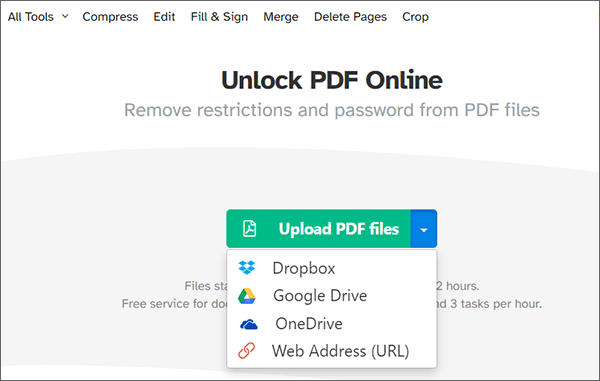
Schritt 2. Klicken Sie auf die Schaltfläche PDF entsperren . Geben Sie das Benutzerkennwort ein, falls die Datei über eines verfügt. Sejda entfernt Benutzer- und Berechtigungskennwörter aus der Datei.

Schritt 3. Klicken Sie auf die Schaltfläche Herunterladen , um Ihre entsperrte Datei zu speichern.
Weiterführende Literatur:
Wie entferne ich die Verschlüsselung von PDF wie ein Profi? Gelöst auf 6 schnelle Arten
[Nützliche PDF-Tipps] So öffnen Sie eine passwortgeschützte PDF-Datei ohne das Passwort
PDF24 ist ein kostenloses Online-Tool, mit dem Sie PDF-Dateien auch kostenlos freischalten können. Im Gegensatz zu anderen Tools, bei denen Sie nur das Benutzerpasswort eingeben müssen, müssen Sie bei PDF24 auch das Berechtigungspasswort eingeben. So funktioniert das Tool:
Schritt 1. Besuchen Sie online.pdf24.org und wählen Sie Alle Tools aus. Suchen Sie PDF entsperren aus der Liste der Online-Tools. Klicken Sie auf Dateien auswählen , um eine verschlüsselte PDF-Datei hochzuladen, oder ziehen Sie die Datei per Drag & Drop in das Entsperrwerkzeug.
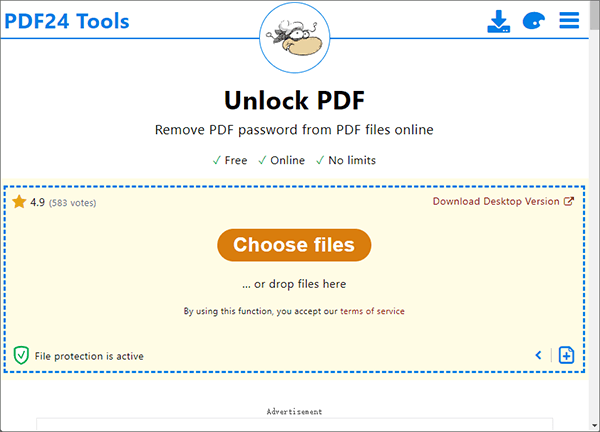
Schritt 2. Geben Sie nach dem Hochladen der Datei unten links das Verschlüsselungspasswort ein, um die Schaltfläche zum Entsperren zu aktivieren. Klicken Sie dann auf Entsperren.
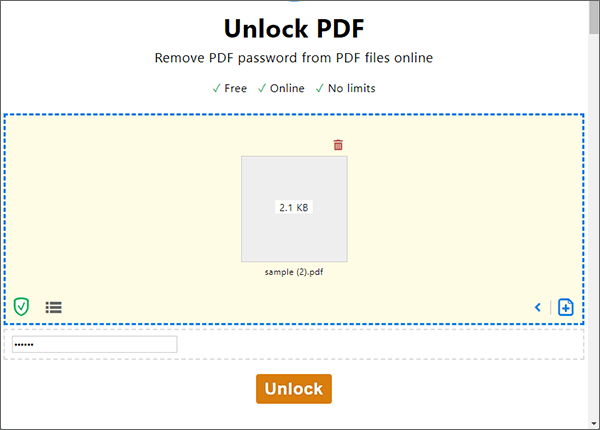
Schritt 3. Klicken Sie auf Herunterladen , um die entsperrte Datei auf Ihrem Computer zu speichern.
Coolmuster PDF Password Remover ist eine Anwendung, mit der Sie geschützte PDF-Dateien entsperren können. Es ist einer der besten PDF-Entsperrer, weil er einfach und sicher ist und eine kostenlose Testversion hat. Darüber hinaus können Sie Passwörter aus vielen PDF-Dokumenten gleichzeitig entfernen. Die Anwendung muss installiert werden, was bedeutet, dass Sie sie offline verwenden können. Es ist sowohl mit Windows als auch mit Mac kompatibel.
Merkmale von Coolmuster PDF Password Remover:
So entsperren Sie eine PDF-Datei mit Coolmuster PDF Password Remover:
01Laden Sie die Software gemäß den Anweisungen auf dem Bildschirm herunter und installieren Sie sie. Die Anwendung wird nach der Installation gestartet.
02Klicken Sie oben links auf Datei hinzufügen oder Ordner hinzufügen, um die PDF-Datei zu laden. Sie können sie auch per Drag & Drop in die Hauptoberfläche ziehen.

03Klicken Sie auf die Schaltfläche Durchsuchen am unteren Rand des Programms, um einen Ausgabeordner zum Speichern der entsperrten PDFs auszuwählen.

04Nachdem Sie alle erforderlichen Einstellungen konfiguriert haben, starten Sie den Entschlüsselungsprozess, indem Sie auf die Schaltfläche Start klicken.

Weitere Informationen:
Befreien Sie Ihre Dateien: Die Magie von PDF Secured Entfernen [Aktualisiert]
Beste Programme zum Entfernen von Passwörtern aus PDFs auf Mac [Neueste]
Frage 1. Ist es legal, PDF-Dateien zu entsperren?
Das Entsperren einer PDF-Datei bedeutet, das Passwort zu entfernen. Sie müssen also das Passwort haben, um es deaktivieren zu können. Auf der anderen Seite bedeutet das Knacken einer Datei, dass sie ohne Verwendung eines Passworts geöffnet werden muss. Das Entsperren ist zwar legal, aber das Knacken kann zu einer Datenschutzverletzung führen, wenn Sie nicht berechtigt sind, die Dateien zu verwenden.
Frage 2. Ist die Verwendung von Online-Tools zum Entsperren von PDFs sicher?
Während viele Online-Tools behaupten, PDFs zu entsperren, gibt es potenzielle Risiken. Das Hochladen sensibler oder vertraulicher Dokumente auf Online-Plattformen kann diese Sicherheitsverletzungen aussetzen. Es wird empfohlen, bekannte und seriöse Tools zu verwenden und bei der Online-Freigabe von Dokumenten immer Vorsicht walten zu lassen.
Frage 3. Gibt es Einschränkungen beim Online-Entsperren von PDFs?
Ja, es gibt Einschränkungen. Wenn die PDF-Datei mit einem sicheren Passwort verschlüsselt ist oder fortschrittliche Verschlüsselungstechniken verwendet, können Online-Tools sie möglicherweise nicht erfolgreich entsperren. Darüber hinaus können einige Tools möglicherweise nur bestimmte Arten von Einschränkungen aufheben.
Frage 4. Gibt es Alternativen zu Online-Tools zum Entsperren von PDFs?
Ja, Sie können Desktop-Software wie Coolmuster PDF Password Remover verwenden, um PDFs zu entsperren. Wenn Sie das Passwort haben, können Sie den Passwortschutz und die Einschränkungen direkt in der Software entfernen.
Lesen Sie auch:
[Machen Sie Ihr Büro einfach] So entschlüsseln Sie PDF schnell und frei auf 9 Arten
Durch das Entsperren einer PDF-Datei werden Einschränkungen aufgehoben, die Sie daran hindern, das Dokument anzuzeigen, zu kopieren, zu bearbeiten und zu drucken. Die oben genannten Tools können Ihnen helfen, PDFs mit Benutzer- und Berechtigungskennwörtern zu entsperren. Nach dem Entsperren kann jeder ohne Passwort auf die Datei zugreifen.
Es gibt zwar viele Tools zum Entsperren von PDFs, aber nicht alle haben die gleichen Funktionen. Einige begrenzen die Größe der Dateien, die Sie hochladen können, während andere keine Stapelverarbeitung zulassen. Deshalb ist Coolmuster PDF Password Remover die beste Option. Sobald Sie die Anwendung installiert haben, können Sie viele PDF-Dateien gleichzeitig entsperren. Laden Sie Coolmuster PDF Password Remover noch heute herunter, um Ihre Dateien schnell und sicher zu entsperren.
Verwandte Artikel:
[Heiß] So verschlüsseln Sie eine PDF-Datei - Verhindern Sie unbefugten PDF-Zugriff
So konvertieren Sie passwortgeschützte PDFs in ohne Passwort: Zugelassene Methoden
Ein detaillierter Überblick über SmallPDF Unlock: Entfernen Sie das PDF-Passwort jetzt!
[Office-Lösungen] So senden Sie passwortgeschützte PDFs auf 6 verschiedene Arten
Effektive Möglichkeiten zum Passwortschutz von PDF-Dateien mit sensiblen Daten
Uneingeschränkter Zugriff: Meistern Sie die Kunst, Sicherheit aus PDFs zu entfernen





